Jak odzyskać dostęp do dysku twardego, naprawić błąd uniemożliwiający otwarcie dysku twardego

W tym artykule pokażemy Ci, jak odzyskać dostęp do dysku twardego w przypadku awarii. Sprawdźmy!
Jeśli niedawno uaktualniono system do systemu Windows 10 lub zaktualizowano go do nowszej kompilacji systemu Windows 10, prawdopodobnie Twój mikrofon może nie działać poprawnie, ponieważ sterowniki audio zostały uszkodzone w procesie aktualizacji lub aktualizacji. Czasami sterowniki mogą stać się nieaktualne lub niezgodne z systemem Windows 10 i napotykasz problem z niedziałającym mikrofonem systemu Windows 10.
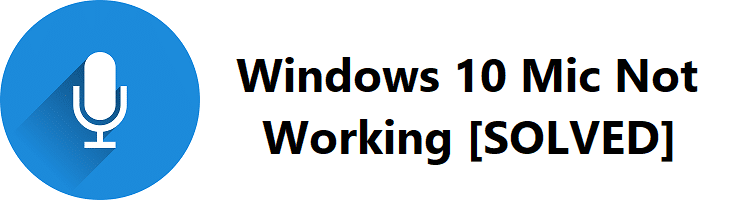
Czasami ten problem może być spowodowany problemem z uprawnieniami. Po aktualizacji systemu Windows 10 z kwietnia 2018 r. wszystkie aplikacje i gry nie mają dostępu do kamery internetowej i mikrofonu. Jeśli chcesz korzystać z aplikacji lub gier korzystających z mikrofonu lub kamery internetowej, musisz ręcznie zezwolić na to w ustawieniach systemu Windows 10, aby rozwiązać problem. W każdym razie, nie marnując czasu, zobaczmy, jak naprawić problem z niedziałającym mikrofonem systemu Windows 10 za pomocą poniższego przewodnika rozwiązywania problemów.
Zawartość
Jak naprawić niedziałający mikrofon systemu Windows 10?
Upewnij się, że utworzyłeś punkt przywracania na wypadek, gdyby coś poszło nie tak.
Metoda 1: Włącz mikrofon
1. Kliknij prawym przyciskiem myszy ikonę Głośność na pasku zadań i wybierz Urządzenia do nagrywania.
Uwaga: w przypadku nowych aktualizacji systemu Windows 10 należy kliknąć prawym przyciskiem myszy ikonę Głośność, wybrać Dźwięki i przejść do karty nagrywania.

2. Ponownie kliknij prawym przyciskiem myszy pusty obszar w oknie Urządzenia nagrywające, a następnie wybierz Pokaż odłączone urządzenia i Pokaż wyłączone urządzenia.
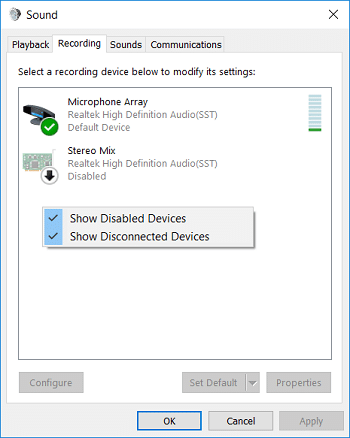
3. Kliknij prawym przyciskiem myszy Mikrofon i wybierz Włącz.
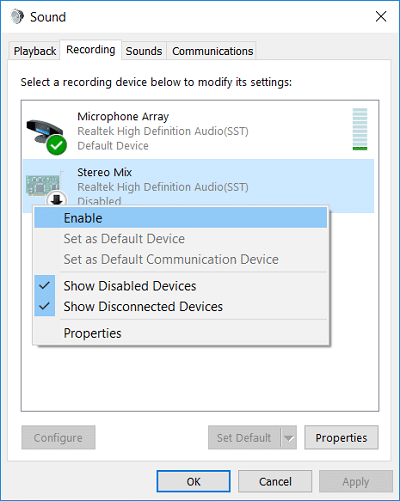
4. Kliknij Zastosuj, a następnie OK.
5. Naciśnij Klawisz Windows + I, aby otworzyć Ustawienia, a następnie kliknij Prywatność.

6. Z menu po lewej stronie wybierz Mikrofon.
7. Włącz przełącznik „Pozwól aplikacjom używać mojego mikrofonu” w obszarze Mikrofon.

8. Uruchom ponownie komputer i sprawdź, czy jesteś w stanie naprawić problem z niedziałającym mikrofonem systemu Windows 10.
Metoda 2: Zresetuj uprawnienia aplikacji i gier
1. Naciśnij Klawisz Windows + I, aby otworzyć Ustawienia, a następnie kliknij ikonę Prywatność.
2. Z menu po lewej stronie wybierz Mikrofon.
3. Następnie w sekcji Dostęp do mikrofonu dla tego urządzenia znajduje się nagłówek, kliknij przycisk „ Zmień ”.
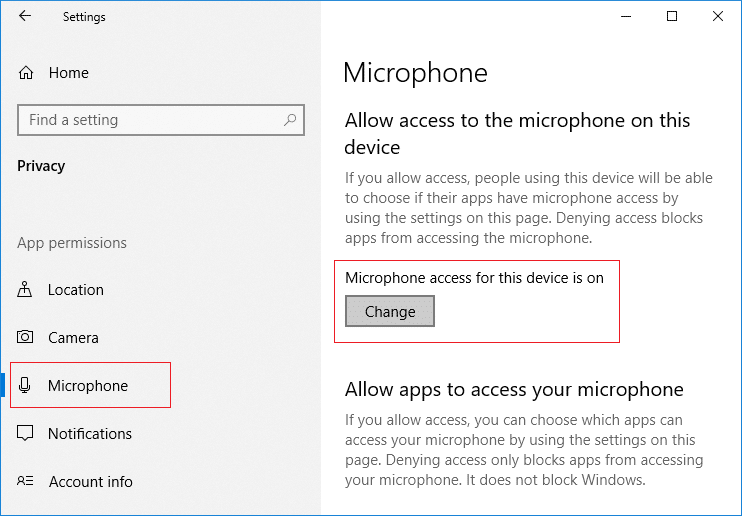
4. Upewnij się, że włączony jest przełącznik „ Mikrofon dla tego urządzenia ”.
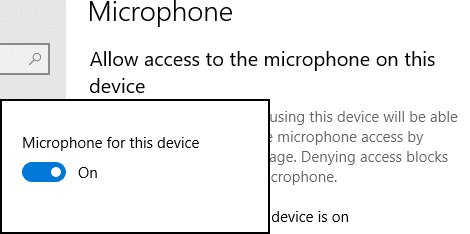
5. Teraz ponownie wróć do ustawień mikrofonu i podobnie włącz przełącznik w obszarze „ Zezwalaj aplikacjom na dostęp do mikrofonu ”.
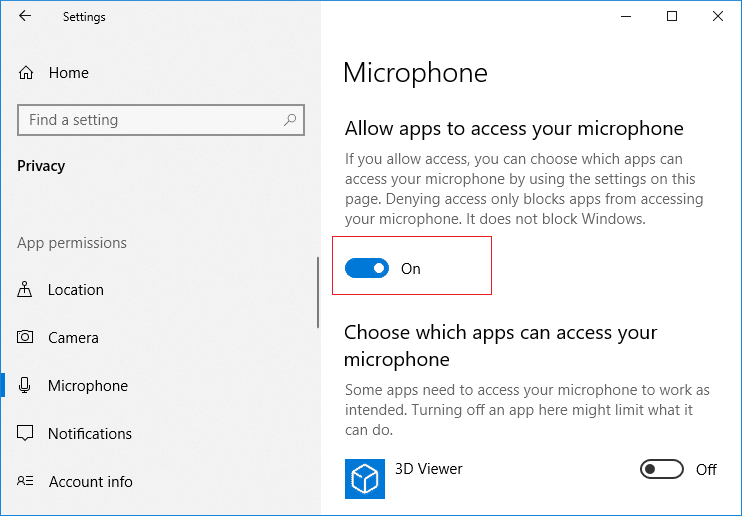
6. Następnie pod listą „ Wybierz, które aplikacje mogą uzyskiwać dostęp do mikrofonu ” zezwól na aplikacje lub gry, dla których chcesz włączyć mikrofon.
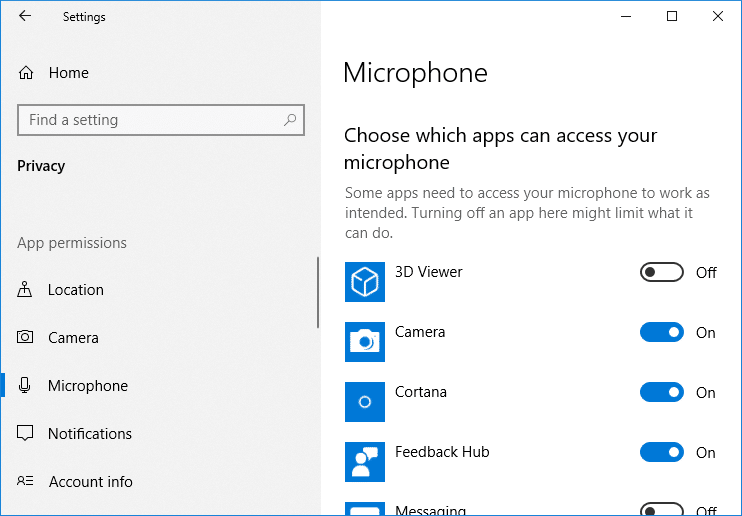
7. Po zakończeniu zamknij ustawienia systemu Windows 10 i uruchom ponownie komputer.
Metoda 3: Ustaw mikrofon jako urządzenie domyślne
1. Kliknij prawym przyciskiem myszy ikonę Głośność w zasobniku systemowym i wybierz Urządzenia do nagrywania.
Uwaga: w przypadku nowych aktualizacji systemu Windows 10 należy kliknąć prawym przyciskiem myszy ikonę Głośność, wybrać Dźwięki i przejść do karty nagrywania.
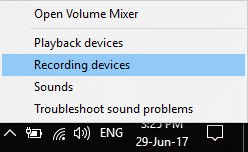
2. Teraz kliknij prawym przyciskiem myszy swoje urządzenie (np. Mikrofon) i wybierz Ustaw jako urządzenie domyślne.

3. Kliknij Zastosuj, a następnie OK.
4. Uruchom ponownie komputer, aby zapisać zmiany.
Metoda 4: Wyłącz wyciszenie mikrofonu
1. Kliknij prawym przyciskiem myszy ikonę Głośność w zasobniku systemowym i wybierz Urządzenia do nagrywania.
Uwaga: w przypadku nowych aktualizacji systemu Windows 10 należy kliknąć prawym przyciskiem myszy ikonę Głośność, wybrać Dźwięki i przejść do karty nagrywania.
2. Wybierz domyślne urządzenie nagrywające (np. Mikrofon), a następnie kliknij przycisk Właściwości na dole .

3. Teraz przejdź do zakładki Poziomy, a następnie upewnij się, że mikrofon nie jest wyciszony , sprawdź, czy ikona dźwięku wygląda tak:

4. Jeśli tak, kliknij go, aby wyłączyć wyciszenie mikrofonu.

5. Następnie przeciągnij suwak mikrofonu powyżej 50.
6. Kliknij Zastosuj, a następnie OK.
7. Uruchom ponownie komputer i sprawdź, czy jesteś w stanie naprawić problem z niedziałającym mikrofonem systemu Windows 10.
Metoda 5: Wyłącz wszystkie ulepszenia
1. Kliknij prawym przyciskiem myszy ikonę Głośnik na pasku zadań i wybierz Dźwięk.

2. Następnie na karcie Odtwarzanie kliknij prawym przyciskiem myszy Głośniki i wybierz Właściwości.

3. Przejdź do zakładki Ulepszenia i zaznacz opcję „Wyłącz wszystkie ulepszenia”.

4. Kliknij Zastosuj, a następnie OK, a następnie uruchom ponownie komputer, aby zapisać zmiany.
Metoda 6: Uruchom narzędzie do rozwiązywania problemów z odtwarzaniem dźwięku
1. Otwórz panel sterowania iw polu wyszukiwania wpisz „ rozwiązywanie problemów. ”

2. W wynikach wyszukiwania kliknij „ Rozwiązywanie problemów ”, a następnie wybierz Sprzęt i dźwięk.

3. Teraz w następnym oknie kliknij „ Odtwarzanie dźwięku ” w podkategorii Dźwięk.

4. Na koniec kliknij Opcje zaawansowane w oknie Odtwarzanie dźwięku i zaznacz „ Zastosuj naprawy automatycznie ” i kliknij Dalej.

5. Narzędzie do rozwiązywania problemów automatycznie zdiagnozuje problem i zapyta, czy chcesz zastosować poprawkę, czy nie.
6. Kliknij Zastosuj tę poprawkę i uruchom ponownie, aby zastosować zmiany i sprawdzić, czy jesteś w stanie naprawić problem z niedziałającym mikrofonem systemu Windows 10.
Metoda 7: Uruchom ponownie usługę audio systemu Windows
1. Naciśnij klawisz Windows + R, a następnie wpisz services.msc i naciśnij Enter, aby otworzyć listę usług Windows.

2. Teraz zlokalizuj następujące usługi:
Windows Audio Windows Audio Endpoint Builder Plug and Play

3. Upewnić się ich Typ uruchomienia jest ustawiony na Automatyczny i usługi są bieganie , albo sposób, uruchom ponownie wszystkie z nich po raz kolejny.
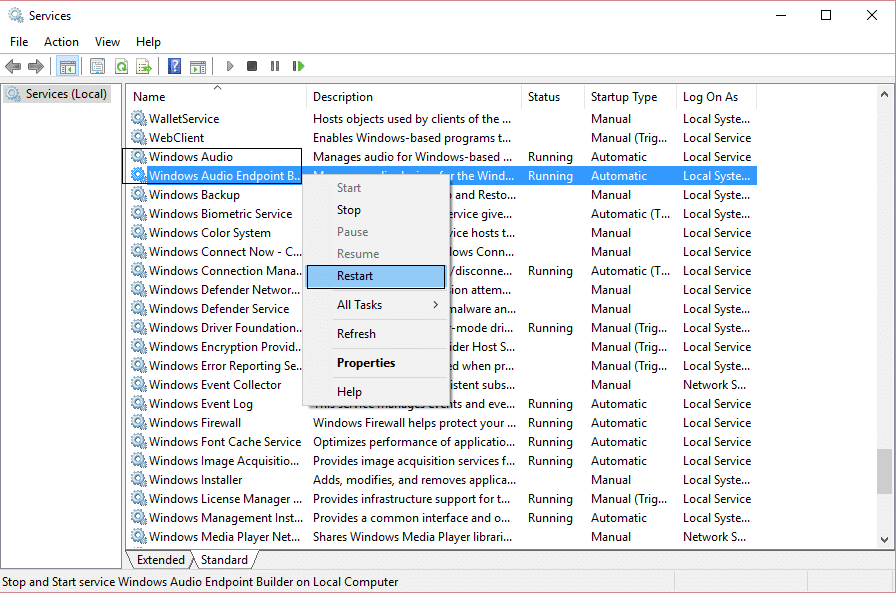
4. Jeśli typ uruchomienia nie jest automatyczny, kliknij dwukrotnie usługi i w oknie właściwości ustaw je na Automatycznie.

5. Upewnij się, że powyższe usługi są zaznaczone w msconfig.exe

6. Uruchom ponownie komputer, aby zastosować te zmiany.
Metoda 8: Ponownie zainstaluj sterowniki dźwięku
1. Naciśnij klawisz Windows + R, a następnie wpisz devmgmt.msc i naciśnij Enter, aby otworzyć Menedżera urządzeń.

2. Rozwiń Kontrolery dźwięku, wideo i gier i kliknij urządzenie dźwiękowe, a następnie wybierz Odinstaluj.

3. Teraz potwierdź dezinstalację , klikając OK.

4. Na koniec w oknie Menedżera urządzeń przejdź do Akcja i kliknij Skanuj w poszukiwaniu zmian sprzętu.

5. Uruchom ponownie, aby zastosować zmiany i sprawdź, czy jesteś w stanie naprawić problem z niedziałającym mikrofonem systemu Windows 10.
Metoda 9: Zaktualizuj sterowniki dźwięku
1. Naciśnij klawisz Windows + R, a następnie wpisz „ Devmgmt.msc” i naciśnij Enter, aby otworzyć Menedżera urządzeń.

2. Rozwiń Kontrolery dźwięku, wideo i gier i kliknij prawym przyciskiem myszy urządzenie audio, wybierz Włącz (jeśli jest już włączone, pomiń ten krok).

2. Jeśli urządzenie audio jest już włączone, kliknij prawym przyciskiem myszy urządzenie audio, a następnie wybierz Aktualizuj oprogramowanie sterownika.

3. Teraz wybierz „ Wyszukaj automatycznie zaktualizowane oprogramowanie sterownika ” i poczekaj, aż proces się zakończy.

4. Jeśli nie można zaktualizować sterowników audio, ponownie wybierz opcję Aktualizuj oprogramowanie sterownika.
5. Tym razem wybierz „Przeglądaj mój komputer w poszukiwaniu oprogramowania sterownika”.

6. Następnie wybierz „ Pozwól mi wybrać z listy sterowników urządzeń na moim komputerze. ”

7. Wybierz odpowiedni sterownik z listy i kliknij Dalej.
8. Poczekaj, aż proces się zakończy, a następnie uruchom ponownie komputer.
Zalecana:
To znaczy, jeśli pomyślnie nauczyłeś się, jak naprawić niedziałający mikrofon systemu Windows 10, ale jeśli nadal masz jakieś pytania dotyczące tego artykułu, możesz je zadać w sekcji komentarza.
W tym artykule pokażemy Ci, jak odzyskać dostęp do dysku twardego w przypadku awarii. Sprawdźmy!
Na pierwszy rzut oka AirPodsy wyglądają jak każde inne prawdziwie bezprzewodowe słuchawki douszne. Ale wszystko się zmieniło, gdy odkryto kilka mało znanych funkcji.
Firma Apple wprowadziła system iOS 26 — dużą aktualizację z zupełnie nową obudową ze szkła matowego, inteligentniejszym interfejsem i udoskonaleniami znanych aplikacji.
Studenci potrzebują konkretnego typu laptopa do nauki. Powinien być nie tylko wystarczająco wydajny, aby dobrze sprawdzać się na wybranym kierunku, ale także kompaktowy i lekki, aby można go było nosić przy sobie przez cały dzień.
Dodanie drukarki do systemu Windows 10 jest proste, choć proces ten w przypadku urządzeń przewodowych będzie się różnić od procesu w przypadku urządzeń bezprzewodowych.
Jak wiadomo, pamięć RAM to bardzo ważny element sprzętowy komputera, który przetwarza dane i jest czynnikiem decydującym o szybkości laptopa lub komputera stacjonarnego. W poniższym artykule WebTech360 przedstawi Ci kilka sposobów sprawdzania błędów pamięci RAM za pomocą oprogramowania w systemie Windows.
Telewizory Smart TV naprawdę podbiły świat. Dzięki tak wielu świetnym funkcjom i możliwościom połączenia z Internetem technologia zmieniła sposób, w jaki oglądamy telewizję.
Lodówki to powszechnie stosowane urządzenia gospodarstwa domowego. Lodówki zazwyczaj mają dwie komory: komora chłodna jest pojemna i posiada światło, które włącza się automatycznie po każdym otwarciu lodówki, natomiast komora zamrażarki jest wąska i nie posiada światła.
Na działanie sieci Wi-Fi wpływa wiele czynników poza routerami, przepustowością i zakłóceniami. Istnieje jednak kilka sprytnych sposobów na usprawnienie działania sieci.
Jeśli chcesz powrócić do stabilnej wersji iOS 16 na swoim telefonie, poniżej znajdziesz podstawowy przewodnik, jak odinstalować iOS 17 i obniżyć wersję iOS 17 do 16.
Jogurt jest wspaniałym produktem spożywczym. Czy warto jeść jogurt codziennie? Jak zmieni się Twoje ciało, gdy będziesz jeść jogurt codziennie? Przekonajmy się razem!
W tym artykule omówiono najbardziej odżywcze rodzaje ryżu i dowiesz się, jak zmaksymalizować korzyści zdrowotne, jakie daje wybrany przez Ciebie rodzaj ryżu.
Ustalenie harmonogramu snu i rutyny związanej z kładzeniem się spać, zmiana budzika i dostosowanie diety to niektóre z działań, które mogą pomóc Ci lepiej spać i budzić się rano o odpowiedniej porze.
Proszę o wynajem! Landlord Sim to mobilna gra symulacyjna dostępna na systemy iOS i Android. Wcielisz się w rolę właściciela kompleksu apartamentowego i wynajmiesz mieszkania, a Twoim celem jest odnowienie wnętrz apartamentów i przygotowanie ich na przyjęcie najemców.
Zdobądź kod do gry Bathroom Tower Defense Roblox i wymień go na atrakcyjne nagrody. Pomogą ci ulepszyć lub odblokować wieże zadające większe obrażenia.













